иЩљзДґеЕЈжЬЙе§ЪдЄ™зїЖиКВзЇІеИЂ(LOD)й™®жЮґзљСж†ЉзЙ©дљУеПѓдї•еЄЃеК©еЗПе∞СиЈЭз¶їеѓєи±°зЪДжЄ≤жЯУжИРжЬђпЉМдљЖжЙАйЬАзЪДеЖЕе≠ШдЉЪеЊИе§ІпЉМжЙАдї•жИСдїђйЬАи¶БйЩРеИґй™®жЮґзљСж†ЉзЙ©дљУLODзЪДжХ∞йЗПгАВйВ£еЇФиѓ•е¶ВдљХйЩРеИґеСҐ?
еЬ®жѓПдЄ™еє≥еП∞зЪДеЯЇз°АдЄКиЃЊзљЃй™®жЮґзљСж†ЉзЙ©дљУLOD
еЬ®дЄЛйЭҐпЉМжИСдїђе∞ЖзЯ•йБУеЬ®PCпЉМжОІеИґеП∞еТМзІїеК®еє≥еП∞дЄКдљњзФ®UE4й°єзЫЃжЧґеЇФдљњзФ®еУ™дЄ™Skeletal Mesh LODгАВ
1гАБеЬ®еЖЕеЃєжµПиІИеЩ®дЄ≠пЉМжЙЊеИ∞и¶БдљњзФ®LODзЪДй™®жЮґзљСж†ЉзЙ©дљУпЉМзДґеРОеЬ®вАЬй™®жЮґзљСж†ЉзЙ©дљУзЉЦиЊСеЩ®вАЭдЄ≠е∞ЖеЕґжЙУеЉАгАВ
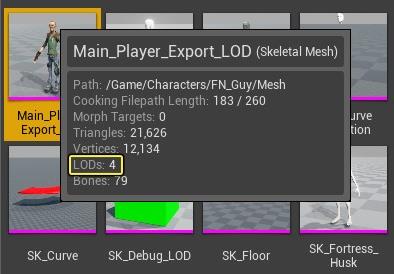
еѓєдЇОж≠§з§ЇдЊЛпЉМжЙАйАЙзЪДвАЬй™®жЮґзљСж†ЉзЙ©дљУвАЭеЕЈжЬЙеЫЫдЄ™LODпЉМдљЖеПѓдї•ж†єжНЃй°єзЫЃзЪДйЬАи¶БйАЙжЛ©дЄАдЄ™еЕЈжЬЙжЫіе§ЪжИЦжЫіе∞СзЪДLODгАВ
2гАБеЬ®вАЬй™®жЮґзљСж†ЉзЙ©дљУзЉЦиЊСеЩ®вАЭдЄ≠жЙУеЉАвАЬй™®жЮґзљСж†ЉзЙ©дљУвАЭеРОпЉМеЬ®вАЬиµДдЇІиѓ¶зїЖдњ°жБѓвАЭйЭҐжЭњдЄ≠вАЬLODиЃЊзљЃвАЭдЄЛпЉМеНХеЗївАЬжЬАе∞ПLODвАЭжЧБиЊєзЪД+еПЈгАВ
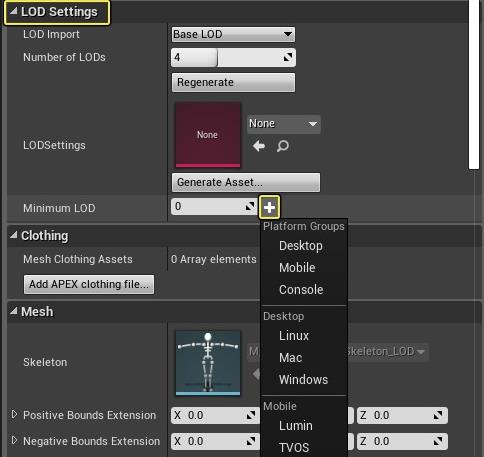
3гАБдїОжШЊз§ЇзЪДеИЧи°®дЄ≠пЉМйАЪињЗеНХеЗїеє≥еП∞еРНзІ∞жЭ•йАЙжЛ©и¶Би¶ЖзЫЦзЪДеє≥еП∞гАВ

еѓєдЇОдЄКйЭҐзЪДз§ЇдЊЛпЉМеПѓдї•дЄЇDesktopпЉМMobileеТМConsole PlatformзїДиЃЊзљЃжЫњдї£гАВ
ињШеПѓдї•еЬ®дЄЛи°®дЄ≠ж†ЗиѓЖзЪДжѓПдЄ™еє≥еП∞зїДеЖЕиЃЊзљЃеРДдЄ™еє≥еП∞гАВ
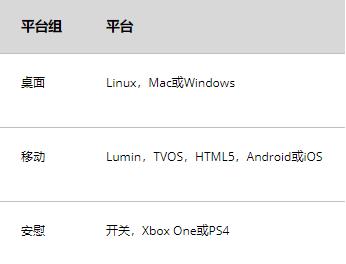
4гАБиЊУеЕ•жѓПдЄ™еє≥еП∞зЪДжЬАе∞ПLODеАЉгАВ
жЬАдљОLODиЃЊзљЃйАЪињЗйЩРеИґеЇФй¶ЦеЕИдљњзФ®еУ™дЄ™LODзЇІеИЂжЭ•иµЈдљЬзФ®гАВиЊУеЕ•йЫґе∞ЖеЕБиЃЄдљњзФ®жѓПдЄ™LODпЉМиАМиЊУеЕ•еЫЫдЄ™е∞ЖдїЕеЕБиЃЄдљњзФ®жЬАеРОдЄАдЄ™LODгАВеѓєдЇОдЄКйЭҐзЪДз§ЇдЊЛдЄ≠пЉМжИСдїђдљњзФ®зЪДеАЉйЫґдЄЇйїШиЃ§пЉМеАЉйЫґдЄЇж°МйЭҐпЉМеАЉ2дЄЇзІїеК®пЉМжЬАеРОзЪДеАЉ1дЄЇжОІеИґеП∞гАВ
5гАБеЃМжИРеРОпЉМиѓЈз°ЃдњЭжМЙвАЬдњЭе≠ШвАЭжМЙйТЃдї•дњЭе≠ШжВ®зЪДжЫіжФєгАВ
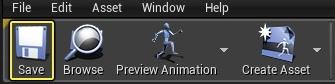
иЃЊзљЃй™®жЮґзљСж†ЉзЙ©дљУLODзЪДжЬАзїИзїУжЮЬ
дЄАжЧ¶жЙАжЬЙеє≥еП∞йГљиЃЊзљЃдЇЖеРДиЗ™зЪДLODпЉМеН≥еПѓеЉАеІЛеЬ®жЄЄжИПдЄ≠дљњзФ®Skeletal MeshгАВ
дЄЛеЫЊзїЖеИЖдЇЖе¶ВдљХж†єжНЃеє≥еП∞дљњзФ®LODгАВ



вЧП еЬ®PCдЄКпЉМжЙАжЬЙLODйÚ襀䚜зФ®пЉМеЫ†дЄЇжЬАе∞ПеАЉеЈ≤иЃЊзљЃдЄЇ0гАВ
вЧП еЬ®жОІеИґеП∞дЄКпЉМжЬ™дљњзФ®LOD 0пЉМеЫ†дЄЇжЬАе∞ПеАЉеЈ≤иЃЊзљЃдЄЇ1гАВ
вЧП еЬ®зІїеК®иЃЊе§ЗдЄКпЉМжЬ™дљњзФ®LOD 0еТМLOD 1пЉМеЫ†дЄЇжЬАе∞ПеАЉеЈ≤иЃЊзљЃдЄЇ2гАВ
еЬ®дљњзФ®UE4жЧґпЉМйЩРеИґй™®жЮґзљСж†ЉзЙ©дљУLODзЪДжХ∞йЗПеПѓдї•иЃ©еЗПе∞СеЖЕе≠ШжґИиАЧпЉМеРМжЧґињШйАВељУеЗПе∞СжЄ≤жЯУжИРжЬђпЉМжДЯеЕіиґ£зЪДе∞ПдЉЩдЉідїђењЂеОїиѓХдЄАдЄЛйЩРеИґй™®жЮґзљСж†ЉзЙ©дљУLODзЪДжХ∞йЗПеРІ!
,Unreal EngineжКАеЈІ,Unreal EngineжХЩз®Л


